Cómo mostrar las relaciones entre fórmulas y las celdas en Excel (Precedentes y dependientes)
En Excel, puede utilizar las siguientes herramientas y técnicas para mostrar relaciones entre fórmulas y celdas. Seguimiento de dependencias y precedentes
Rastrear dependientes
Primeramente ingresamos datos en función de rango sin ninguna formula que los vincule solo números.
Seleccionamos nuestra primera celda nos dirigimos a la pestaña Formulas > Rastrear dependientes y claramente podemos observar las líneas de la celda que seleccionamos a las siguientes celdas dependientes.
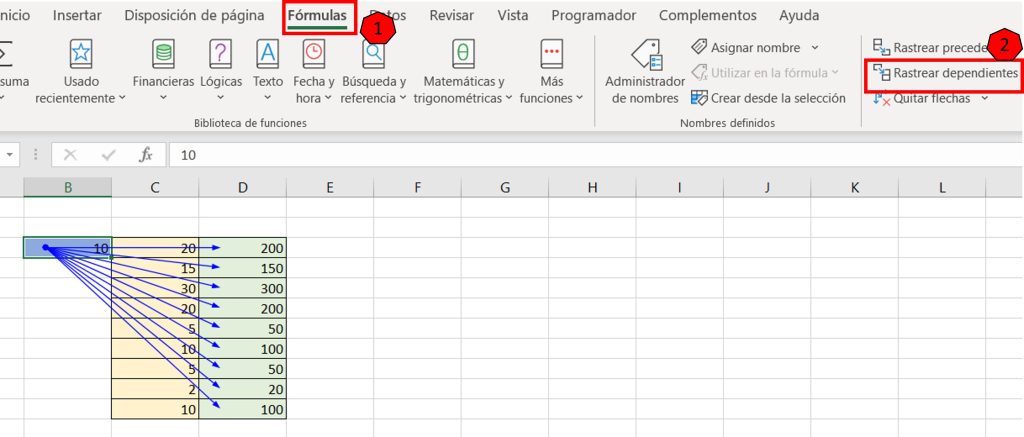
Rastrear precedentes
Primeramente ingresamos una fórmula multiplicamos la primera celda de la primera columna con todas las celdas de la segunda columna (=$B$4*C3) al B4 lo fijamos con F4 después de seleccionarlo y nos dará los dólares antes de la letra y antes del número
Seleccionamos nuestra primera celda nos dirigimos a la pestaña Formulas > Rastrear precedentes y claramente podemos observar las líneas de la celda que seleccionamos a las siguientes celdas con las que tienen precedencia.
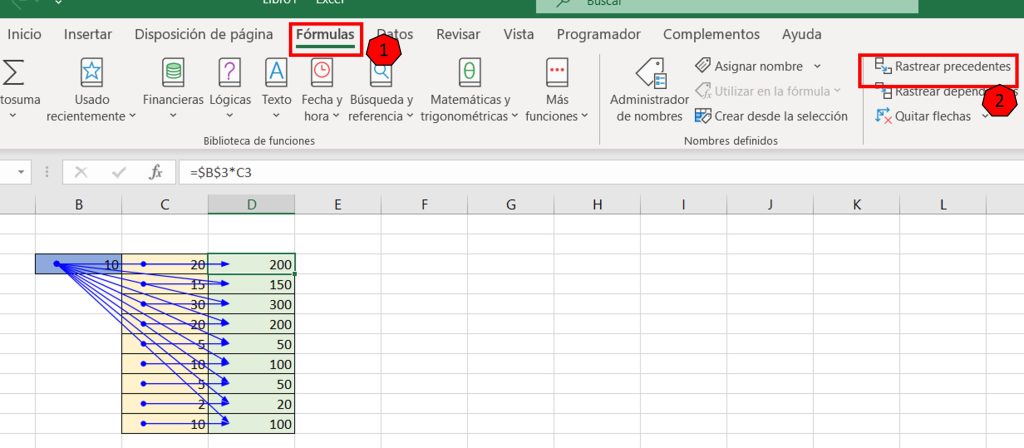
Uso del rastreo de precedentes y dependientes.
Primeramente ingresamos una fórmula multiplicamos la primera celda de la primera columna con todas las celdas de la segunda columna (=G$3*$F4) al G3 lo fijamos para así poder arrastrar y le agregamos un dólar después de la letra y al F4 le colocamos el dólar antes de la letra.
Seleccionamos nuestra primera celda nos dirigimos a la pestaña Formulas > Rastrear precedentes, Rastrear Dependientes y claramente podemos observar las líneas de la celda que seleccionamos a las siguientes celdas con las que tienen precedencia y con la que son dependientes por la fórmula ingresada.
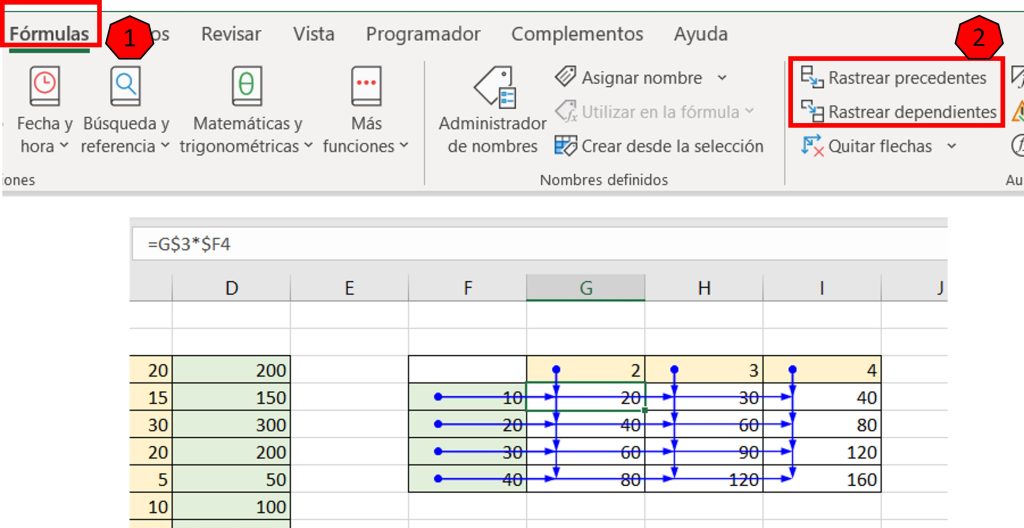
Articulo relacionado
Como hacer un pronostico en Excel



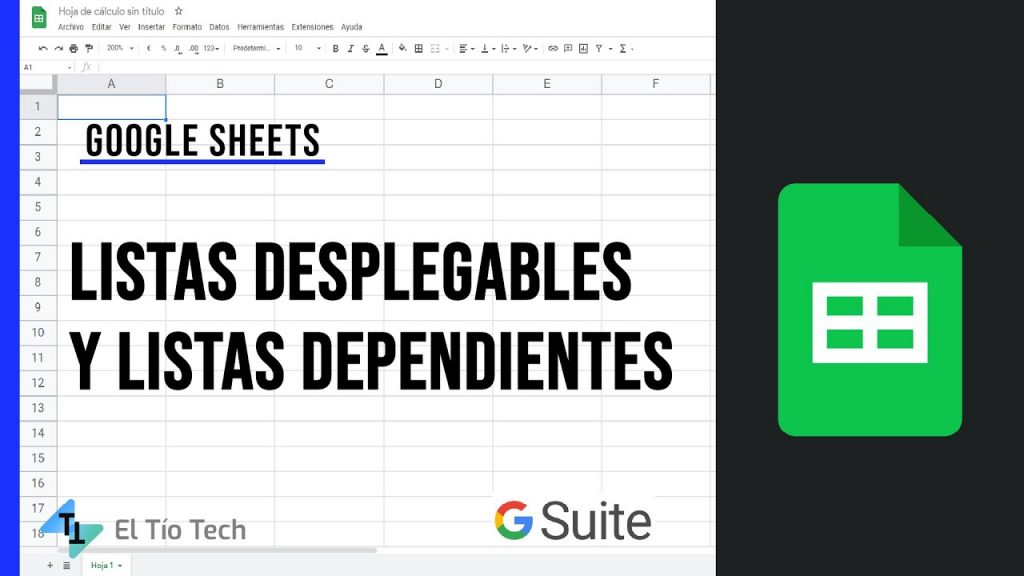




Responses